
ZBrush Plugins
ZBrush kann durch Plugins erweitert werden, die dem bereits leistungsstarken ZBrush-Funktionsumfang neue Funktionen hinzufügen. Im Folgenden findest du die beliebtesten und am häufigsten genutzten dieser Plugins von Pixologic. Wir empfehlen dir, die einzelnen Plugins zu lesen, damit du erfährst, wie sie deine ZBrush-Pipeline erweitern.
Die unten aufgeführten Plugins sind nicht in der Standardinitialisierung von ZBrush enthalten. Diese Plugins wurden nur begrenzt getestet und könnten mögliche Fehler enthalten. Bitte sichere deine Arbeit, bevor du sie mit ZBrush verwendest!
Da diese zusätzlichen Plugins nicht mit ZBrush ausgeliefert werden, kann es sein, dass diese Plugins nicht so häufig aktualisiert werden.
ZBrush Compositor
Mit dem ZBrush Compositor kannst du ZBrush-Renderpasses an Marmoset Toolbag 3 oder Adobes Substance Painter* senden. Die Passes werden an diese Anwendungen als Image Maps gesendet, die auf ein flaches, Plane3D-Objekt mit Displacement angewendet werden. Marmoset Toolbag 3 und Adobes Substance Painter können dann mit diesen Passes verwendet werden, um ein zusammengesetztes Rendering zu erstellen.
*Die Funktionalität von Adobes Substance Painter erfordert die Standalone-Version von Adobes Substance Painter.
Quick Scaler
Mit dem Quick Scaler Plugin kannst du einen Prozentsatz, einen mm-Wert oder einen In-Wert eingeben und dann den Maßstab des ausgewählten Unterwerkzeugs erhöhen/verringern. Das Plugin berücksichtigt die Maskierung und Sichtbarkeit des ausgewählten Subtools.
Layer Brush Depth
Mit dem Plugin "Layer Brush Depth" kannst du mit einem bestimmten mm-Wert sculpten, wenn du einen Pinsel mit dem Basistyp "Single Layer" verwendest. Wähle einfach einen Pinsel mit dem Basistyp "Single Layer" (z. B. den Layer Brush oder den Chisel Brush), gib die gewünschte Sculpting-Tiefe ein und klicke dann auf "Ebenenpinsel einstellen".
Ring Utility
Mit dem Ring-Utility-Plugin kannst du ein Ringband-Basemesh mit einem präzisen mm-Maß erstellen. So können Ringe und Armbänder vollständig in ZBrush erstellt werden, ohne dass externe Anwendungen benötigt werden. Das Plugin enthält auch Funktionen, mit denen Edelsteine entlang des Ring-Basemeshs generiert werden können, sowie die Möglichkeit, Ring-Basemeshes mit Hilfe von Stiften und Maskierungen zu erstellen.
NanoTile Textures
NanoTile Textures ist ein Plugin, das die Erstellung von Kacheltexturen mit NanoMeshes, InsertMeshes und sogar modellierbaren WrapMode-Ebenen in ZBrush ermöglicht. Nachdem der Kacheleffekt erstellt wurde, kann dieser in eine nahtlos kachelbare Texture-Map umgewandelt werden. Diese Maps können in Standardgrößen erstellt und mit Passes wie BPR, Preview, Albedo, AO, Normal, Bump, Polygroup ID und Height gerendert werden.
Z CNC
Dieses ZBrush-Plugin automatisiert die ZBrush-Prozesse für die Erstellung von Modellen für das CNC-Fräsen. Mit dem Plugin kannst du eine bestimmte Materialgröße und Schnitttiefe einstellen und sogar die Pinsel-Einstellungen für das CNC-Sculpting ändern.
ZStartup Master
Mit diesem Plugin kannst du ein eigenes DefaultZScript erstellen, das beim Start von ZBrush gestartet wird. Mit diesem Plugin kannst du ZBrush so einrichten, dass es automatisch mit einer bestimmten Modell, einem bestimmten Pinsel, einem bestimmten Satz von SpotLight-Bildern oder sogar einem gewünschten Satz von ZApplink-Ansichten startet.
PanelLoop Presets
Mit dem PanelLoop-Preset-Plugin kannst du 19 PanelLoop-Presets zur späteren Verwendung laden und speichern. Wenn du ein PanelLoop-Preset speicherst, wird ein Symbol erstellt, das den neuen PanelLoop anzeigt. Damit kannst du dann visuell aus deinen verfügbaren Voreinstellungen auswählen.
Clean Tool Utility
Das Plugin Clean Tool Utility automatisiert bestimmte Prozesse über mehrere SubTools hinweg. Damit kannst du Aktionen wie das Erstellen von Morph-Targets, das Löschen von Morph-Targets, das Backen von Ebenen, das Umschalten von Oberflächennoise oder sogar das Löschen des Rückgängig-Verlaufs auf mehrere SubTools mit einem einzigen Klick anwenden.
ZRepeat It
Mit dem ZRepeat It-Plugin kannst du ZSkripte speichern und sie im ausgewählten Unterwerkzeug, in den sichtbaren Unterwerkzeugen oder in allen Subtools verarbeiten. Mit dieser Funktion kannst du ganz einfach Funktionen wie das Löschen von Masken, das Löschen von Morph-Zielen oder sogar das Backen aller Ebenen automatisieren.
IMM Extractor
IMM Extractor ist ein Plugin, mit dem du IMM Brush-Teile in separate Subtools auslagern kannst. Wähle einfach einen IMM-Pinsel aus und drücke auf "IMM-Pinsel zu Unterwerkzeugen". Es wird ein neues Werkzeug erstellt, das aus allen IMM-Pinselteilen besteht.

MatCap Baker
Matcap Baker ermöglicht es, Materialien in ZBrush mit einem Subtool, das UV-Koordinaten und Unterteilungen enthält, in eine Texturmap zu backen. Wähle einfach ein Subtool aus, das die oben genannten Informationen enthält, wähle ein Material und klicke dann auf "MatCaps ausbacken". Das Subtool wird mit Displacement Mapping verarbeitet, wobei die gesculpteten Details des Subtools und die Materialfärbung in eine 2D-Texturmap übertragen werden.
Live Boolean Utility
Dieses Plugin eröffnet zusätzliche Funktionen bei der Verwendung von "Make Boolean Mesh" mit dem Live Boolean System. Das Plugin ermöglicht es dir, eine einzelne Startgruppe (statt eines ganzen Tools) zu verarbeiten, den Live Boolean zu verarbeiten und automatisch DynaMesh anzuwenden (nach Auflösung oder geschätzter Polyanzahl) und den Live Boolean sogar destruktiv zu verarbeiten (ohne nach der Verarbeitung ein Backup-Tool zu erstellen).
DynaMesh Utility
DynaMesh Utility ist ein Plugin, mit dem du den gewünschten Polycount für ein DynaMesh-Modell festlegen kannst * Das Plugin enthält außerdem Optionen für die automatische Skalierung und die Automatisierung von Shelling-Verfahren.
*Bei manchen Subtools kann es schwierig sein, die gewünschte Polygonzahl zu erreichen.

Gizmo Swapper
Mit dem GizmoSwapper-Plugin kannst du einen separaten Gizmo-Manipulator zum Verschieben, Skalieren und Drehen verwenden. Die Standard-Gizmos, die im Plugin verwendet werden, können auch leicht durch eigene ersetzt werden.

Keyshot Scale Sender
Ermöglicht es, skalierte Tools über die ZBrush-KeyShot-Bridge an KeyShot zu senden. Dadurch kann die ZBrush-KeyShot-Bridge den berechneten Maßstab innerhalb von ZBrush übertragen, anstatt nur die XYZ-Größe des Werkzeugs zu senden. Nach der Übertragung über die Bridge können die Einheiten der Szene in KeyShot in Meter, Zoll, Zentimeter, Millimeter oder Fuß geändert werden, so dass verschiedene Optionen für den genauen Maßstab möglich sind.

Turntabler
Mit dem Turntabler-Plugin kannst du Turntable-Bilder mit bestimmten Durchgängen erstellen. Positioniere einfach dein Modell (in einer vorderen, hinteren oder seitlichen Position), wähle die gewünschten Durchgänge, lege die Anzahl der Bilder für das Turntable fest und klicke dann auf "Generate Turntable Images"!
IMM Draw Size
Mit dem IMM Draw Size Plugin kannst du eine bestimmte Größe in Millimetern für ein IMM-Teil festlegen. Nachdem du die gewünschte Größe eingestellt und auf "IMM-Zeichnungsgröße festlegen" geklickt hast, wird die Zeichnungsgröße für das aktuelle Modell aktualisiert. Das nächste IMM-Teil, das bei gedrückter "STRG"-Taste gezeichnet wird, hat die genaue Größe. (Hinweis: Das IMM Draw Size Plugin verwendet bei der Berechnung der Größe immer die längste Abmessung für das ausgewählte IMM-Teil).
PrecisionExtract
Das Precision Extract Plugin ermöglicht es dir, einen bestimmten mm-Wert einzugeben, wenn du ein neues Subtool aus der Maskierung extrahierst. Das Plugin enthält außerdem Optionen für das automatische ZRemeshing, das Löschen der Maske und das Einstellen des neu erstellten Subtools als subtraktiv (für die Verwendung mit dem Live-Boolean System).

PrecisionMove
Mit dem Precision Move Plugin kannst du einen mm- oder in-Wert eingeben und dann ein Subtool in der gewünschten Achse um diesen Wert verschieben. Das ist praktisch, wenn du bestimmte Offsets für einelne Teile bei der Erstellung von Spielzeug oder anderen realitätsnahen Objekten erstellen musst. Das Weltachsensystem kann auch geändert werden, um Maya und 3ds Max zu entsprechen.